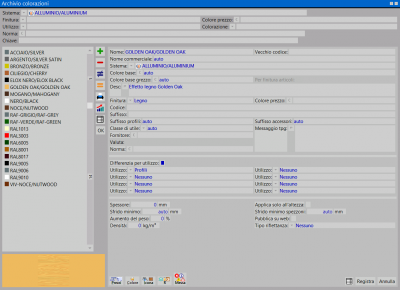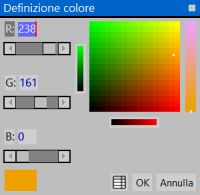Come creare una nuova colorazione
Da Opera Wiki.
(Differenze fra le revisioni)
| Riga 1: | Riga 1: | ||
| - | [[Image: | + | [[Image:finestraarchiviocolorazioni.png|thumb|400px|L'archivio delle colorazioni]] |
| - | {{NB|Per accedere a questo riquadro in Opera Gestione Commesse: dal menù ''Archivi'', selezionare il pulsante '' | + | {{NB|Per accedere a questo riquadro in Opera Gestione Commesse: dal menù ''Archivi'', selezionare il pulsante ''Colorazioni''}} |
* Cliccate sul pulsante [[File:+.png]] per iniziare. | * Cliccate sul pulsante [[File:+.png]] per iniziare. | ||
Versione delle 09:56, 22 set 2010
- Cliccate sul pulsante
 per iniziare.
per iniziare.
- Inserite il nome della colorazione e impostate il Sistema di appartenenza.
- Descrivete le caratteristiche della colorazione.
- Per determinare la tonalità cliccate sul pulsante
 e aprite il riquadro Definizione colore
e aprite il riquadro Definizione colore
5) Determinate all’interno la tonalità corrispondente alla colorazione scelta e premete ![]() per ritornare nel quadro Archivio colorazioni.
per ritornare nel quadro Archivio colorazioni.
6) Infine premete ![]() per uscire dal quadro.
per uscire dal quadro.